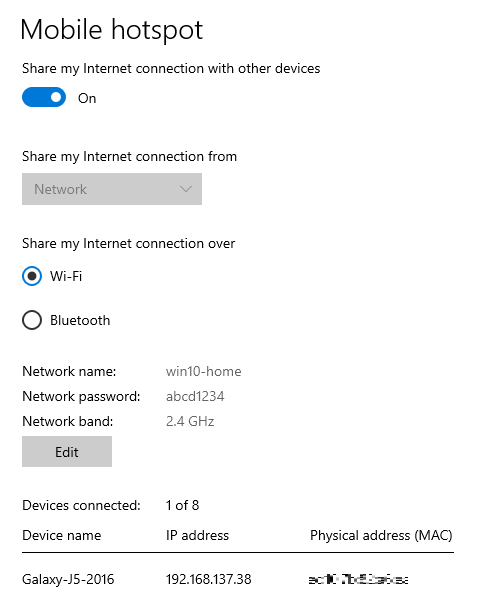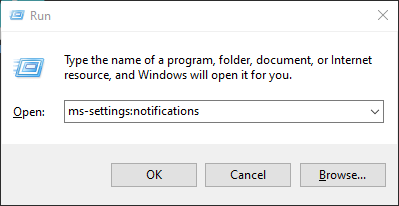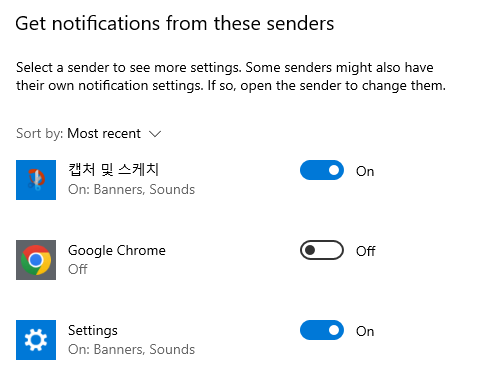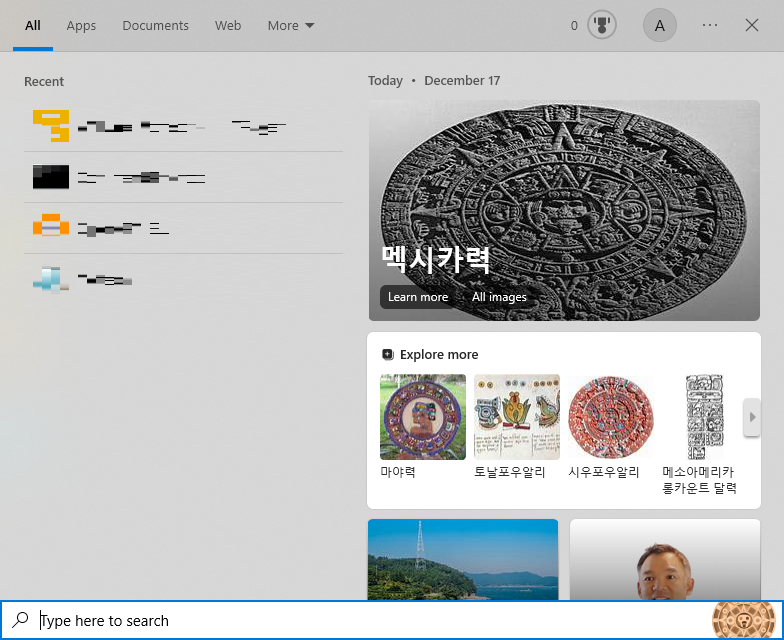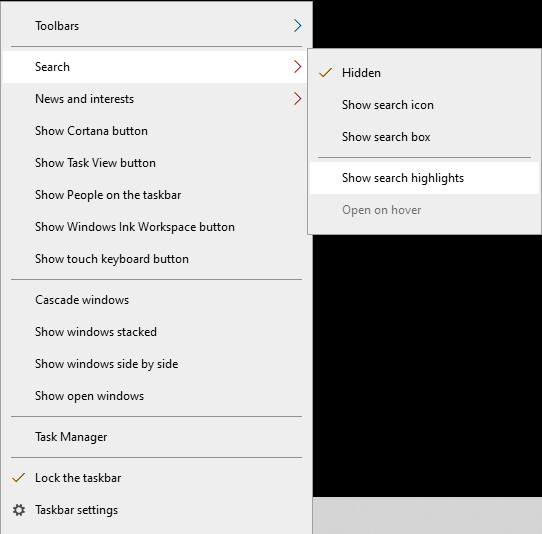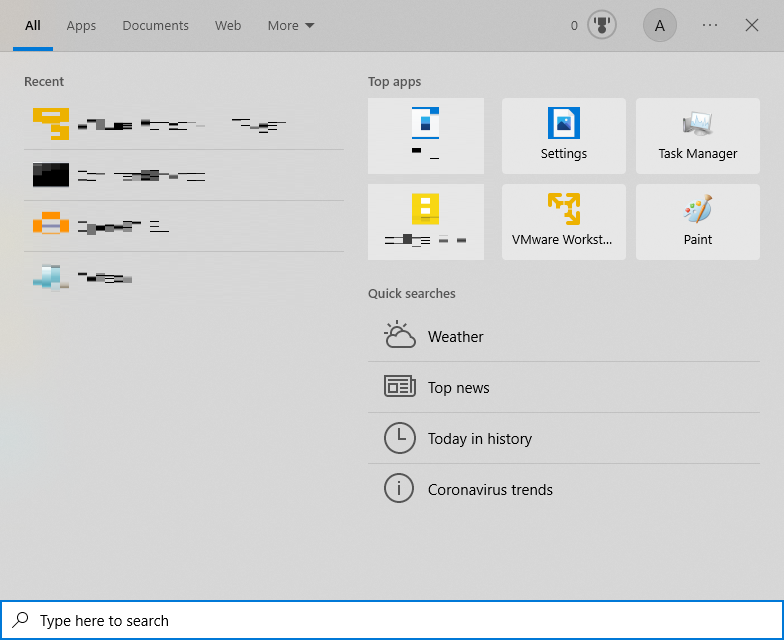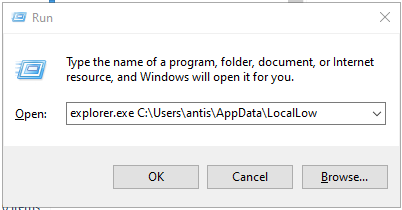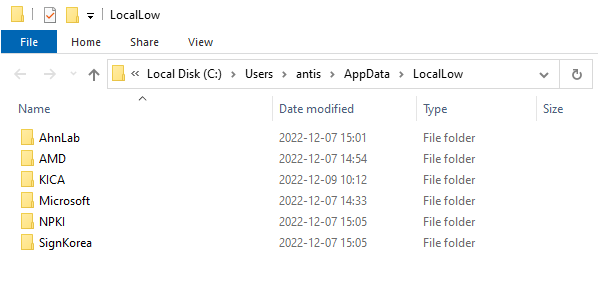윈도우 10 이 설치된 노트북이나 PC 를 Wi-Fi 핫스팟 (hotspot) 으로 사용하는 방법을 알아보자.
1. Mobile hotspot 구성 화면 열기
윈도우 키와 R 키를 동시에 눌러서 실행 (Run) 대화상자를 연다.
콤보 박스에 ms-settings:network-mobilehotspot 을 입력하고 엔터 키를 누른다.
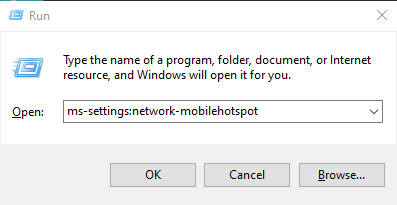
Mobile hotspot 구성 페이지가 열리는 것을 확인한다.
2. 핫스팟 구성
‘Share my Internet connection with other devices’ 밑에 있는 스위치를 켠다.
‘Share my Internet connection over’ 에서 Wi-Fi 를 선택한다.
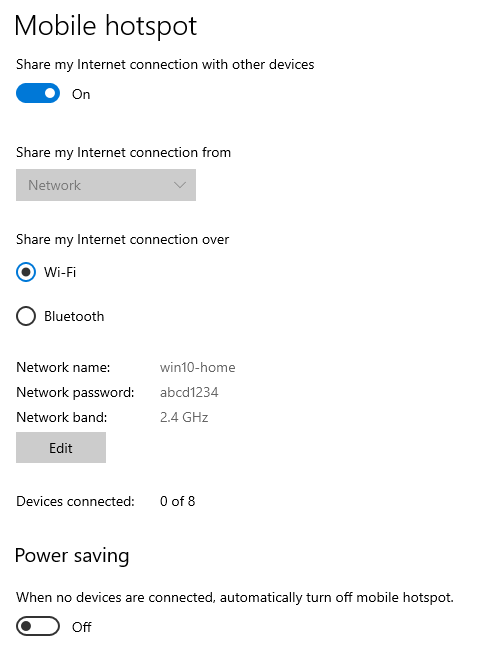
Edit 버튼을 누르고 ‘Edit network info’ 대화상자가 뜨는 것을 확인한다.
Network name 과 Network password 를 입력한다.
Network band 메뉴에서는 2.4 GHz 를 선택한다.
Save 버튼을 눌러서 대화상자를 닫는다.
3. 핫스팟에 연결하기
스마트폰이나 노트북을 윈도우 10 핫스팟에 연결해 보자.
스마트폰이나 노트북의 Wi-Fi 설정 메뉴에서 윈도우 10 핫스팟의 네트워크 이름을 찾는다.
윈도우 10 핫스팟의 암호를 입력한다.
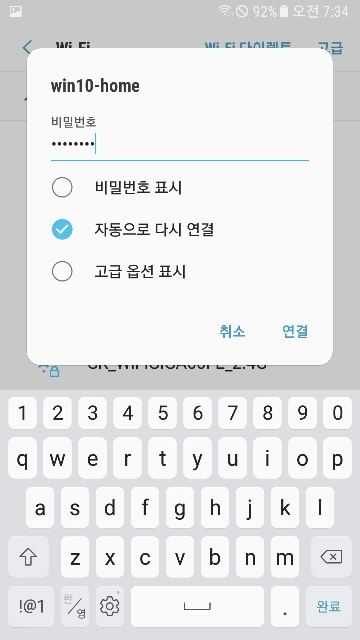
윈도우 10 핫스팟에 연결된 기기는 Mobile hotspot 페이지에 표시된다.
연결된 기기의 개수, 기기의 이름, IP 주소, MAC 주소 등을 확인할 수 있다.